Windows 10 Tip: Připněte konkrétní nastavení do nabídky Start
Microsoft Windows 10 / / March 17, 2020
Windows 10 je plný nových funkcí a jednou z nich je možnost připnout konkrétní nastavení do nabídky Start. Ukážeme také, jak může Cortana otevřít konkrétní nastavení.
Windows 10 je plný nových funkcí a jednou z nich je možnost připnout konkrétní nastavení do nové nabídky Start. To se hodí, pokud například často měníte obrazovku uzamčení a chcete k ní snadnější přístup. Zde je návod, jak to udělat, a jako bonus vám ukážu, jak říct Cortaně, aby to pro vás udělala.
Připněte oblíbené nastavení do nabídky Start systému Windows 10
I když se aklimatizujete na Windows 10 a vylepšujete jej, ocitnete se v Nastavení hodně. A může existovat konkrétní nastavení, které často používáte, takže jej můžete chtít připnout do nabídky Start.
Chcete-li to provést, otevřete Nastavení v části, kterou potřebujete, v tomto příkladu používám uzamčení obrazovky, klepněte pravým tlačítkem myši> Připnout ke spuštění.
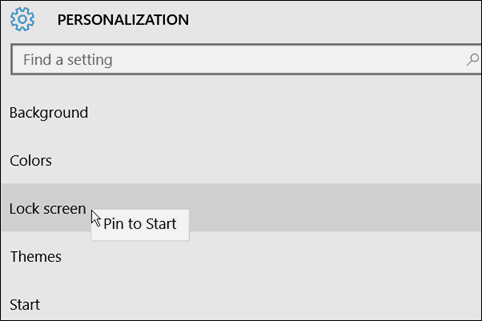
Poznámka: Klasický ovládací panel, na který jste zvyklí, je stále v systému Windows 10. Odtud můžete také přidržovat často používané funkce pomocí stejné metody…
V níže uvedeném příkladu jsem připnul dvě nastavení - uzamknout obrazovku a témata. Také jsem připojil programy a funkce z tradičního ovládacího panelu. Výběr dlaždice obrazovky Zámek vyvolá toto nastavení přímo, takže mohu rychle provést úpravy.
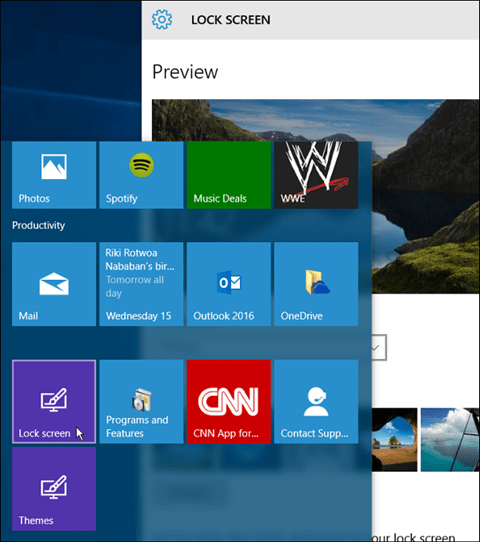
Nebo zvolením dlaždice Programy a funkce to vyvoláte, abych mohl odinstalovat programy nebo zapnout nebo vypnout funkce Windows.
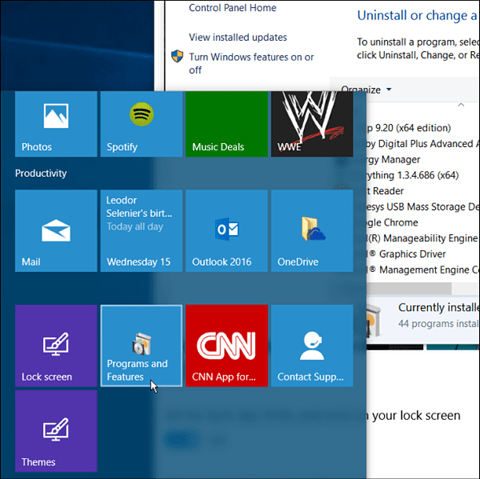
Používám Cortanu
Určitě stojí za zmínku, že většinu nastavení můžete otevřít (a udělat spoustu dalších věcí) pomocí hlasových příkazů s aplikací Cortana. Jen říct: Ahoj Cortane. Otevřete obrazovku zámku. A ona to otevře, stejně jako kdybyste použili výše uvedenou zkratkovou zkratku.
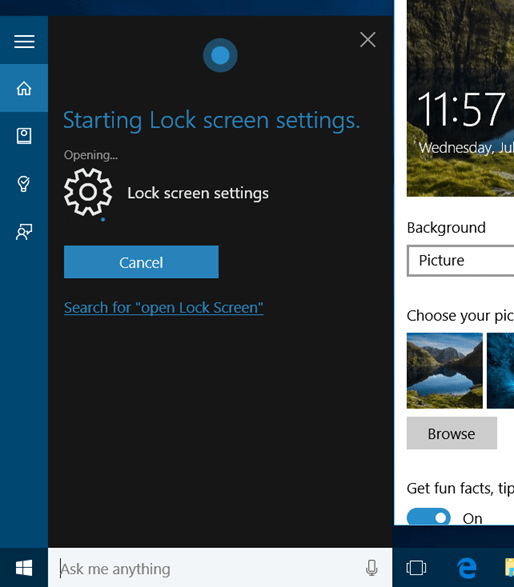
Ahoj. Toto je nejnovější nejnovější a největší od společnosti Microsoft, tak proč nevyzkoušet všechny nové skvělé funkce? Zjistil jsem, že čím víc si na Cortanu zvykám, tím více používám hlasové příkazy... a pak znovu, pracuji z domova... sám.
Pro více informací o novém OS, podívejte se na archiv článků Windows 10 zatím jsme vybudovali. Nebo se můžete zeptat na konkrétní otázky zdarma Fóra Windows 10.
